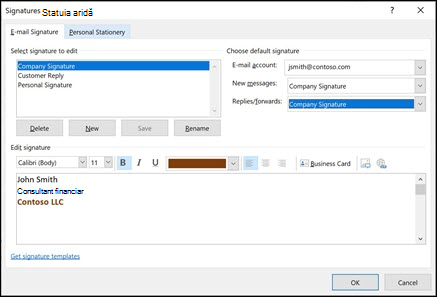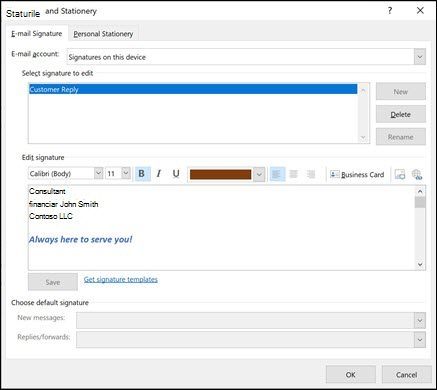Important: Această caracteristică este disponibilă pentru versiunea Outlook 2303 sau o versiune ulterioară.
Semnăturile de e-mail din Outlook pentru Windows se deplasează acum pe toate dispozitivele. În mod tradițional, semnăturile au fost stocate local pe dispozitivul Dvs. Windows și, dacă un utilizator a dorit ca semnătura sa să fie aceeași pe dispozitive diferite, a trebuit să creeze din nou semnătura pe fiecare dispozitiv. Cu această caracteristică, semnăturile vor fi stocate în cutia poștală a utilizatorului și vor fi disponibile pe toate dispozitivele pe care este configurat contul respectiv. Utilizatorii nu trebuie să facă nimic pentru a activa noua caracteristică, deoarece aceasta va deveni eficientă automat.
Notă: Nu se vor suprascrie semnături existente atunci când această caracteristică este activată.
Utilizatori afectați
Caracteristica de roaming a semnăturilor va fi disponibilă pentru utilizatorii cu cutii poștale microsoft 365 sau Outlook.com. Conturile găzduite pe servere exchange locale, cu servicii de e-mail de la terți sau care utilizează conturi POP/IMAP nu își vor putea roti semnăturile în acest moment.
Migrarea semnăturilor
Ca parte a acestei modificări, semnăturile vor fi acum asociate cu conturi de e-mail. Înainte, utilizatorii au configurat o listă de semnături pe dispozitivul lor, iar semnăturile nu aparțineau unor conturi specifice. Utilizatorii ar asocia apoi semnături individuale cu conturi diferite, transformându-le în semnături implicite pentru mesajele de e-mail noi sau răspunsurile/redirecționările.
Acum, că stocăm semnături cu cutia poștală a utilizatorului, este necesar să asociați semnături cu anumite conturi. Atunci când caracteristica devine disponibilă, Outlook va citi semnăturile locale existente, apoi va copia semnăturile selectate ca implicite pentru Mesaje noi sau Răspunsuri/redirecționări vor fi copiate în cutia poștală a contului respectiv și vor fi disponibile pe mai multe dispozitive.
Alte semnături nu vor fi migrate și vor continua să fie disponibile local pe dispozitiv, sub contul de e-mail Semnături pe acest dispozitiv. Aceste semnături locale vor continua să fie disponibile pentru utilizare în timpul editării e-mailului, selectând Mesaj > Semnături, dar utilizatorul nu le va putea edita decât dacă sunt asociate cu unul dintre conturile de e-mail existente ale utilizatorului.
Administrare semnături și programe de completare
Deoarece Outlook nu dispunea anterior de funcționalitatea de roaming de semnături, unii utilizatori au utilizat programe de completare Outlook pentru a miște semnăturile. Aceste programe de completare au modificat frecvent semnăturile direct pe unitatea de hard disk a computerului și în registry, utilizând structuri de date Outlook nepublicate. Deoarece noile noastre caracteristici necesită Outlook pentru a modifica modul în care sunt stocate semnăturile pe unitatea locală, aceste programe de completare nu vor mai funcționa atunci când această caracteristică este activată.
Pentru a atenua această problemă, Outlook a creat o valoare de registry pe care entitățile găzduite Microsoft 365 sau furnizorii de programe de completare de semnături o pot crea pentru a împiedica migrarea semnăturilor și a dezactiva caracteristica:
- Path: HKEY_CURRENT_USER\Software\Microsoft\Office\16.0\Outlook\Setup\
- DWORD: DisableRoamingSignatures
- Value: 1
Aceasta este o valoare DWORD și setarea sa la 1 va dezactiva caracteristica și va împiedica migrarea semnăturilor la implementare. Administratorii de dispozitive pot alege să utilizeze locația de Politică de grup corespunzătoare în același efect:
- Path: HKEY_CURRENT_USER\SOFTWARE\Policies\Microsoft\Office\16.0\Outlook\Setup
- DWORD: DisableRoamingSignatures
- Value: 1